当电脑开机后出现cmos设置错误时,可能会导致系统无法正常启动或运行。本文将提供一些解决方法和关键步骤,帮助用户避免这个问题。

文章目录:
1.确认是否存在cmos设置错误
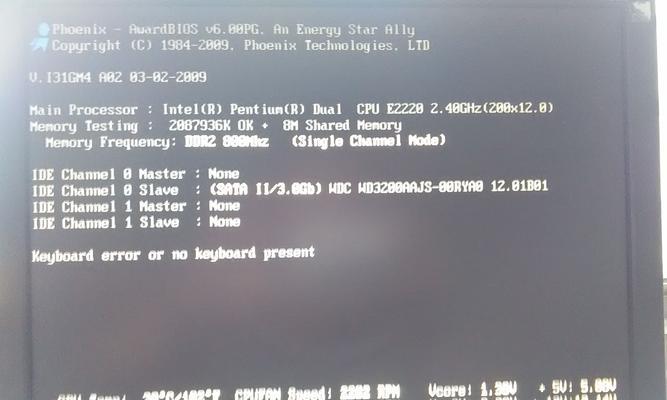
-在电脑开机时,如果出现类似“CMOSchecksumerror”或“CMOSbatterylowvoltage”等错误提示,那么很有可能存在cmos设置错误。
2.了解cmos是什么以及其作用
-CMOS(ComplementaryMetal-Oxide-Semiconductor)是一种存储BIOS(BasicInput/OutputSystem)设置的技术,它存储着电脑的基本配置信息,如时间、日期、启动顺序等。

3.检查电池状态
-CMOS使用一个小型的锂电池来保持设置信息。如果电池电量不足或损坏,就会导致cmos设置错误。检查并更换电池可以解决该问题。
4.恢复默认设置
-通过进入cmos设置界面,选择“LoadDefaultSettings”或“LoadOptimizedDefaults”选项来恢复默认设置,可以解决一些常见的cmos设置错误。
5.修改时间和日期设置
-如果电脑开机后显示的时间和日期与实际不符,可以进入cmos设置界面手动修改时间和日期,确保其准确无误。
6.检查启动顺序设置
-在cmos设置界面中,检查启动顺序设置是否正确。如果将错误的设备设置为首次启动,会导致系统无法正常启动。
7.修复硬件相关的cmos错误
-某些硬件故障,如断开的电源连接、损坏的硬盘、内存条故障等,可能引起cmos设置错误。检查和修复相关硬件可以解决问题。
8.更新BIOS版本
-有时,cmos设置错误可能是由于旧的或损坏的BIOS引起的。通过更新BIOS到最新版本,可以解决cmos设置错误的一些问题。
9.检查电脑主板
-如果以上方法都无法解决cmos设置错误,可能是由于电脑主板出现问题。此时,需要专业人士检查并修复或更换主板。
10.注意防止静电损坏
-在处理电脑内部组件时,注意避免静电损坏。静电可能导致cmos设置错误或其他硬件问题。
11.避免不当操作
-在cmos设置界面中进行更改时,确保了解每个选项的功能和影响。不当的设置更改可能导致cmos设置错误。
12.定期检查cmos设置
-定期检查cmos设置,确保其准确性。特别是在更换硬件或升级操作系统后,应该重新检查和调整设置。
13.寻求专业帮助
-如果无法自行解决cmos设置错误,建议寻求专业的计算机技术支持,以获得更准确的帮助和解决方案。
14.预防cmos设置错误
-除了纠正错误,还应该采取预防措施,如定期更换电池、备份cmos设置、保持良好的硬件连接等,以避免cmos设置错误的发生。
15.
-通过了解cmos设置错误的原因和解决方法,并采取一些预防措施,用户可以更好地应对电脑开机后cmos设置错误的问题,并确保电脑正常运行。
在电脑开机后出现cmos设置错误时,通过检查电池状态、恢复默认设置、修改时间和日期、检查启动顺序设置等方法,可以解决大多数cmos设置错误问题。此外,定期检查和预防cmos设置错误也是重要的步骤。如果问题仍无法解决,应寻求专业帮助。
标签: #设置错误

